Restaurar as configurações de fábrica do Windows 10 pode ajudar a resolver problemas e travamentos do novo sistema operacional da Microsoft. Além disso, o recurso também é útil para apagar informações pessoais antes de você se desfazer do computador para vender ou comprar outro. Isso porque os aplicativos serão desinstalados, e todos os ajustes voltarão ao padrão de fábrica. Confira agora como redefinir as configurações do Windows 10 de forma simples e prática.
 Veja como restaurar as configurações do Windows 10 (Foto: Luana Marfim/TechTudo)
Veja como restaurar as configurações do Windows 10 (Foto: Luana Marfim/TechTudo)
Passo 1. Abra o novo painel de controle do Windows 10. Para isso, acesse o Menu Iniciar e clique em “Configurações”, na coluna à esquerda;
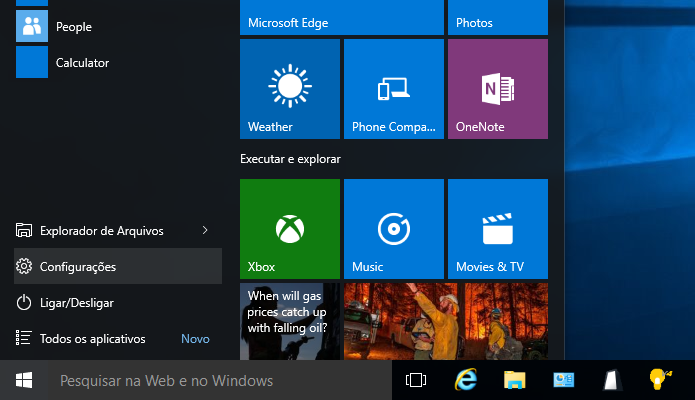 Acesse as configurações do Windows 10 (Foto: Reprodução/Helito Bijora)
Acesse as configurações do Windows 10 (Foto: Reprodução/Helito Bijora)
Passo 2. Em configurações, selecione “Atualização e segurança”;
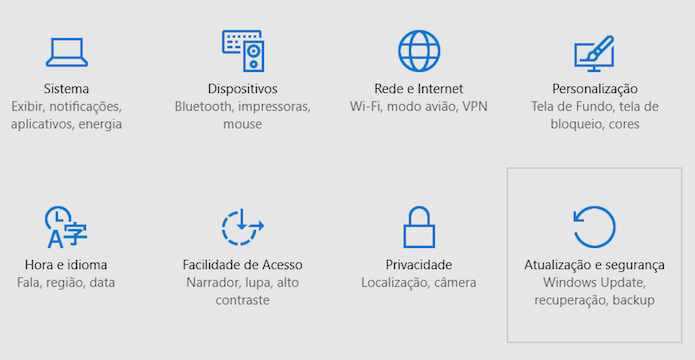 Abra as configurações de atualização e segurança (Foto: Reprodução/Helito Bijora)
Abra as configurações de atualização e segurança (Foto: Reprodução/Helito Bijora)
Passo 3. Na lateral esquerda da janela, clique em “Recuperação” e, à direita, selecione “Introdução”, logo abaixo de “Restaurar o PC”;
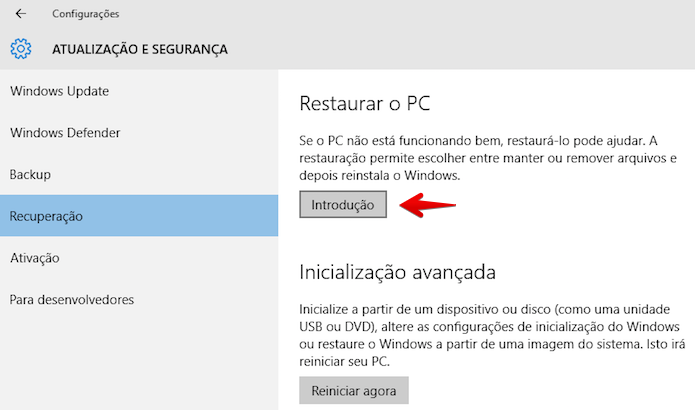 Abra o assistente de restauração do sistema (Foto: Reprodução/Helito Bijora)
Abra o assistente de restauração do sistema (Foto: Reprodução/Helito Bijora)
Passo 4. Agora, escolha se deseja manter os seus arquivos pessoais (primeira opção) ou remover tudo;
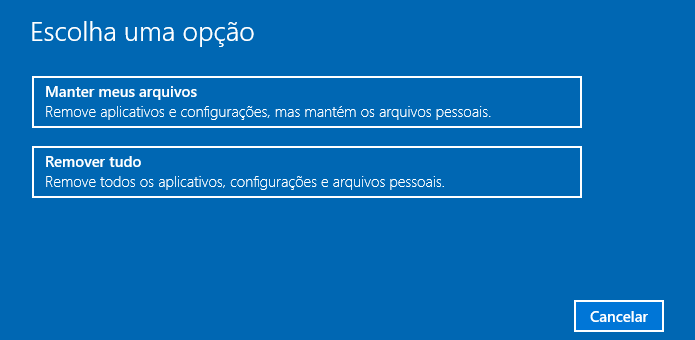 Selecione se deseja manter os arquivos pessoais ou remover tudo (Foto: Reprodução/Helito Bijora)
Selecione se deseja manter os arquivos pessoais ou remover tudo (Foto: Reprodução/Helito Bijora)
Passo 5. Caso tenha optado por manter seus arquivos pessoais, os aplicativos que serão removidos serão listados. Clique em “Avançar”;
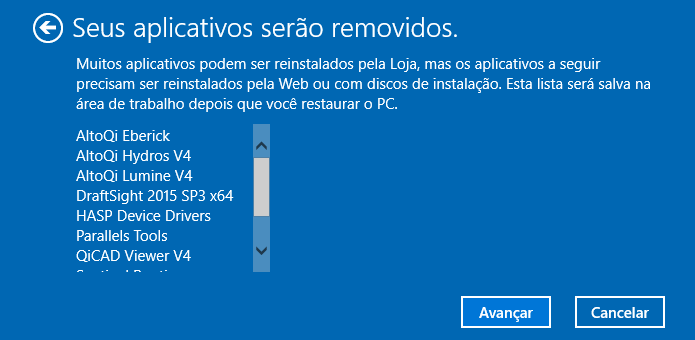 Lista com os aplicativos que serão desinstalados (Foto: Reprodução/Helito Bijora)
Lista com os aplicativos que serão desinstalados (Foto: Reprodução/Helito Bijora)
Passo 6. Depois, clique em “Restaurar” para redefinir as configurações do Windows 10;
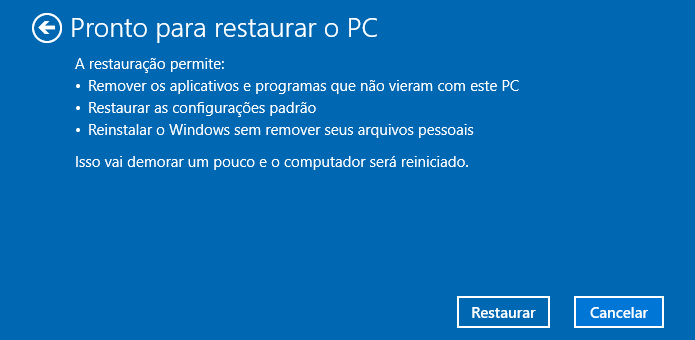 Removendo aplicativos e restaurando configurações (Foto: Reprodução/Helito Bijora)
Removendo aplicativos e restaurando configurações (Foto: Reprodução/Helito Bijora)
Passo 7. Caso opte por excluir também arquivos pessoais do computador, você poderá escolher se deseja apenas removê-los ou limpar a unidade, o que dificulta a recuperação dos dados;
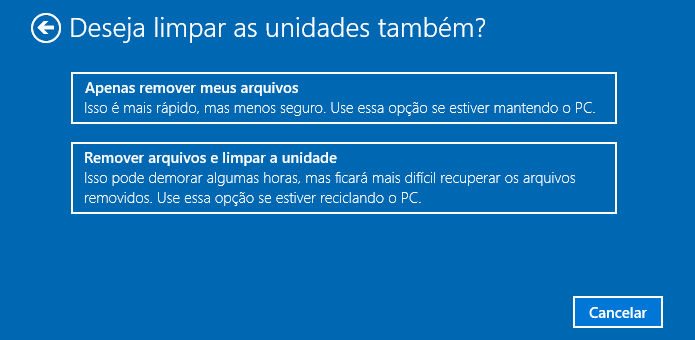 Escolha se deseja remover os arquivos ou limpar a unidade (Foto: Reprodução/Helito Bijora)
Escolha se deseja remover os arquivos ou limpar a unidade (Foto: Reprodução/Helito Bijora)
Passo 8. Por fim, clique em “Redefinir” e aguarde. Dependendo do método selecionado, o Windows 10 pode demorar várias horas para concluir o procedimento.
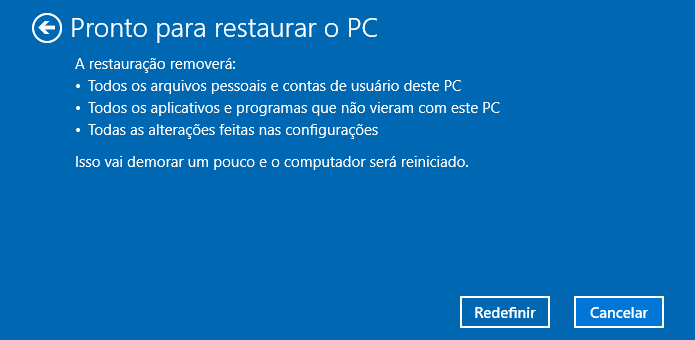 Redefinindo configurações e apagando arquivos pessoais (Foto: Reprodução/Helito Bijora)
Redefinindo configurações e apagando arquivos pessoais (Foto: Reprodução/Helito Bijora)
Pronto. Dessa forma, você poderá restaurar as configurações de fábrica do Windows 10 para resolver problemas ou apagar seus arquivos pessoais para reciclar o computador.
Fonte: TechTudo.

0 comentários:
Os comentários serão moderados antes de publicar! respondo todos, obrigado por comentar.